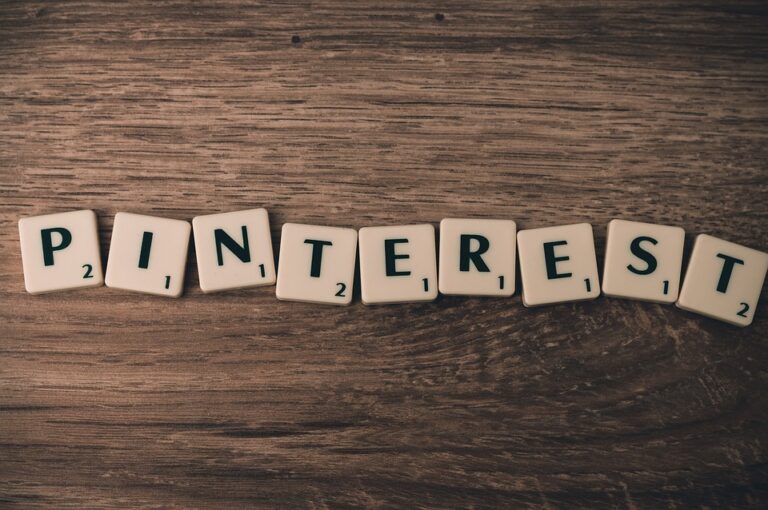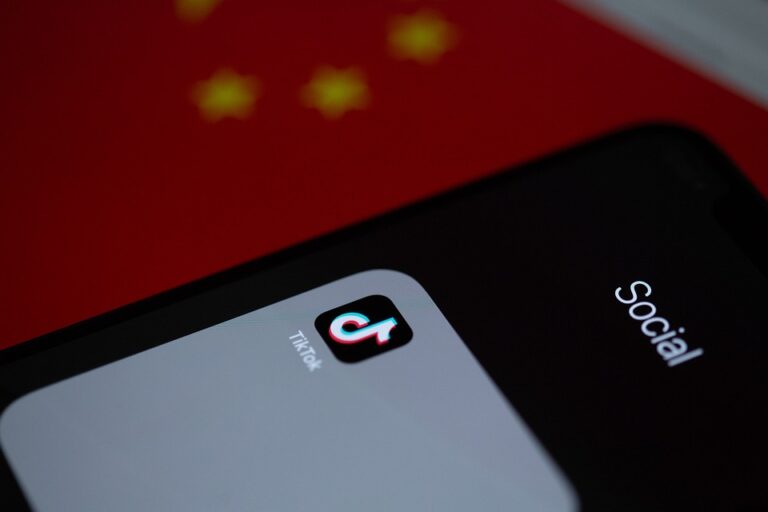Jak získat přístup k barevným profilům na Discordu

Víte, jak získat přístup k barevným profilům na Discordu a mít tak svůj profil ještě zajímavější? Pokud ne, nevadí. V tomto článku se dozvíte, jak na to. Pokud chcete svůj profil vylepšit o barevný pruh, který bude vidět všem, kdo se podívají na váš účet na Discordu, určitě stojí za to tento článek přečíst. Připravili jsme pro vás podrobný návod, jak na to. A pokud nevíte, co Discord je, nevadí. Dozvíte se to také.
Jak získat přístup k barevným profilům na Discordu
Discord je oblíbená platforma pro komunikaci a organizaci her a chatování. Jednou z jeho funkcí je možnost přizpůsobit si svůj profil, včetně barvy. V tomto článku se podíváme na způsoby, jak získat přístup k barevným profilům na Discordu.
Co jsou barevné profily na Discordu?
Barevné profily na Discordu jsou způsob, jak si uživatelé mohou přizpůsobit vzhled svého profilu pomocí barev. Standardně mají všichni uživatelé stejnou barvu, ale s barevnými profily mohou uživatelé mít unikátní a rozpoznatelný vzhled.
Jak získat přístup ke změně barevného profilu na Discordu?
Pro získání přístupu k barevným profilům na Discordu musíte být součástí Discord Nitro programu. Nitro je placená služba, která nabízí různé výhody, včetně přizpůsobení barev profilů. Existují dva typy Nitro předplatného: Nitro Classic a Nitro.
Nitro Classic je levnější verze a nabízí barevné profily na Discordu, emoji a vysoké kvalitní videohovory. Nitro nabízí všechny výhody Nitro Classic, plus další možnosti jako například výběr z více než 100,000 instantních zpráv GIFů.
Pro získání Nitro předplatného klikněte na „User Settings“ a pak „Nitro“. Zde se zobrazují možnosti pro Nitro Classic a Nitro. Klikněte na „Subscribe“ a postupujte podle pokynů k platbě.
Jak změnit barevný profil na Discordu?
Po získání předplatného Nitro se můžete přizpůsobit svůj profil pomocí barevných profilů. Klikněte na své jméno v dolní části displeje a pak na „Edit Profile“. Zde můžete měnit svůj avatar, jméno a další informace o profilu.
Chcete-li změnit barvu profilu, klikněte na tlačítko „Profile Color“ a vyberte si barvu ze seznamu. Po dokončení změn klikněte na tlačítko „Save Changes“ a vaše změny se zobrazí na všech serverech, na kterých jste.
Závěr
Barevné profily jsou jedním z mnoha způsobů, jak si přizpůsobit svůj profil na Discordu. Protože jsou součástí Nitro předplatného, musíte být předplatitelem, abyste je mohli používat. Pokud používáte Discord běžně, může být předplatné Nitro skvělou investicí pro personalizaci vašeho profilu.